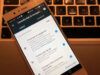Come cancellare la cronologia di Play Store
A volte ti capita, distrattamente, di lasciare il tuo smartphone Android (o tablet) in giro per casa e notare, con disappunto, come questo finisca sempre nelle mani di amici o parenti. Per questo motivo, visto che sei persona piuttosto riservata e tieni particolarmente alla tua privacy, vorresti sapere come cancellare la cronologia di Play Store. Certo, non hai nulla da nascondere, ma ti infastidisce che tutti possano vedere l'elenco delle app che hai cercato e che magari hai anche scaricato sul tuo dispositivo.
Come dici? Le cose stanno proprio in questo modo e vorresti sapere come agire in tal senso? Non preoccuparti, anzi! Sarai felice di sapere che sei capitato proprio sul tutorial giusto al momento giusto: eliminare la lista delle ricerche effettuate all'interno del negozio virtuale Android è possibile, e riuscirci è davvero un gioco da ragazzi. Inoltre, sempre agendo tramite lo stesso, è possibile cancellare la cronologia che mostra le app e/o i giochi disinstallati.
Nel corso di questo tutorial, dunque, ti spiegherò come compiere questi passaggi in maniera dettagliata e nel giro di pochi secondi. Coraggio! Si può sapere che cosa stai aspettando? Prenditi qualche minuto di tempo libero, mettiti seduto bello comodo e, smartphone o tablet alla mano, segui con la massima attenzione le indicazioni che sto per fornirti. Come al solito, ti auguro una buona lettura e ti faccio un grosso in bocca al lupo per tutto!
Indice
- Come cancellare la cronologia di Play Store: ricerche
- Come si fa a cancellare la cronologia di Play Store: app disinstallate
- Come si cancella la cronologia di Play Store: libri acquistati
Come cancellare la cronologia di Play Store: ricerche
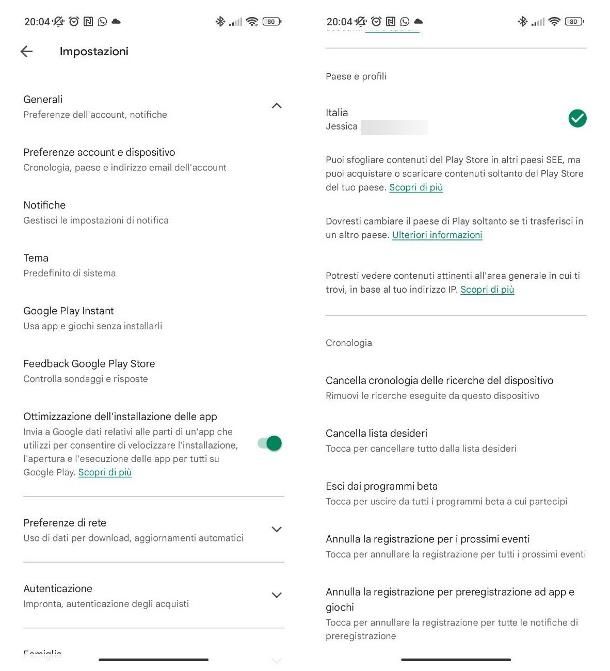
Se il tuo intento è quello di cancellare la cronologia delle ricerche effettuate nel Play Store, in modo da non far sapere agli altri quali sono le applicazioni o i giochi che hai cercato, sarai felice di sapere che puoi riuscire nel tuo intento facilmente agendo direttamente dal tuo dispositivo.
Per raggiungere il tuo scopo, apri il Play Store, facendo tap sull'icona del triangolo colorato situata nella schermata Home del dispositivo (talvolta all'interno di una cartella denominata Google), oppure nel drawer delle app. Successivamente, fai tap sulla tua immagine del profilo situata in alto a destra, seleziona la voce Impostazioni dal menu che va ad aprirsi e premi poi sulla dicitura Generali, residente nell'ulteriore pannello che viene visualizzato.
A questo punto, fai tap sulla dicitura Preferenze account e dispositivo, individua la sezione Cronologia e premi sulle diciture Cancella cronologia delle ricerche del dispositivo e Cancella cronologia, per eliminare tutte le ricerche per te scomode. Ti segnalo che questa impostazione ha effetto soltanto sul dispositivo dal quale stai agendo e non sull'intero account Google e, pertanto, va ripetuta da qualsiasi smartphone/tablet abbinato al medesimo account.
Se vuoi accertarti che tutto sia andato per il verso giusto, torna indietro nella schermata iniziale del Play Store e prova a cercare un'applicazione o un gioco, utilizzando il motore di ricerca presente in alto: se hai effettuato la procedura nel modo corretto, seguendo attentamente i passaggi appena indicati, premendo sulla barra di ricerca in alto non comparirà alcun nominativo relativo ad applicazioni, giochi, film o libri precedentemente cercati.
Come si fa a cancellare la cronologia di Play Store: app disinstallate
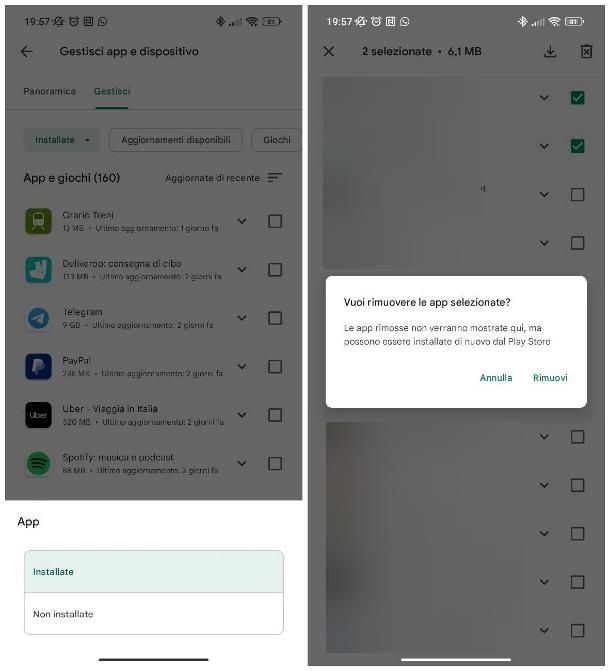
Non vuoi cancellare la cronologia di Play Store relativa alle ricerche, ma ti interessa invece eliminare tutti i riferimenti relativi alle applicazioni che hai scaricato e, successivamente, disinstallato? Nessun problema: anche in questo caso, per riuscire nel tuo intento, ti basteranno pochi tap.
Per effettuare quest'operazione, apri il Play Store facendo tap sull'icona dedicata, presente nella schermata Home oppure nel drawer delle app (in alcuni casi, potrebbe trovarsi in una cartella denominata Google), tocca la tua immagine del profilo situata in alto a destra e premi poi sulla voce Gestisci app e dispositivo, situata nel menu che va ad aprirsi.
A questo punto, fai tap sulla voce Gestisci, fai tap sul menu a tendina posto più a sinistra (generalmente denominato Installate) e seleziona la voce Non installate, dal menu che va ad aprirsi. Individua, tramite il filtro Nome o Aggiunte, quelle che sono le app non più presenti sul tuo dispositivo che vuoi eliminare dalla cronologia, apponi il segno di spunta all'interno delle caselle poste accanto ai rispettivi nomi e fai tap sul simbolo del cestino con la X, che compare in alto. Infine, sfiora il pulsante Rimuovi e il gioco è fatto.
A seguito di questa operazione, le app selezionate non compariranno più nella tua raccolta personale, ma potrai comunque riscaricarle dal Play Store in qualsiasi momento, senza doverle acquistare di nuovo (nel caso delle app a pagamento).
Come si cancella la cronologia di Play Store: libri acquistati
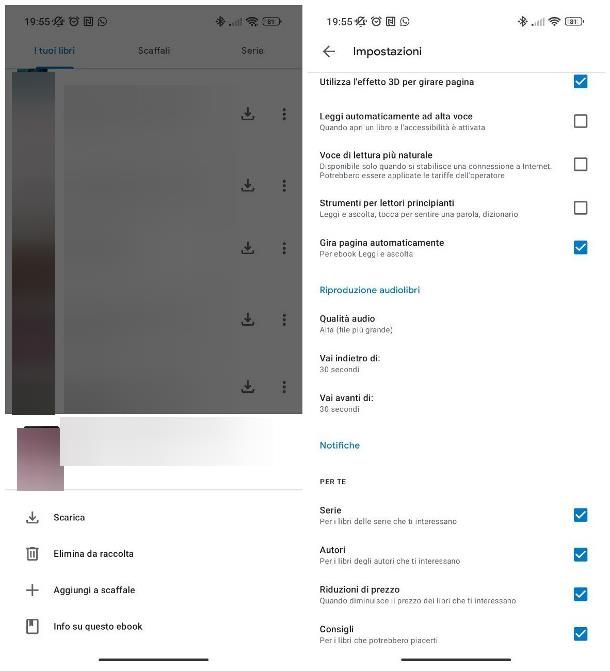
Hai provveduto a cancellare la cronologia delle app cercate e/o scaricate e, adesso, vorresti far sì che alcuni dei libri che hai precedentemente acquistato spariscano dalla tua raccolta, oltre che dal tuo account Google? Si può fare, sia agendo dallo smartphone oppure dal tablet, sia avvalendosi del computer e di un browser. Attenzione, però: scegliendo di eliminare un eBook acquistato ne perderai l'accesso. Se, in seguito, dovessi cambiare idea dovrai acquistarlo nuovamente.
Detto ciò, qualora volessi effettivamente procedere, avvia il Play Store facendo tap sulla sua icona, premi sul tuo avatar situato in alto a destra e seleziona la voce Raccolta, dal menu che va ad aprirsi, in modo da avviare l'applicazione Play Libri; a questo punto, fai tap sulla voce Libri, tocca la scheda Raccolta e fai tap sulla voce I tuoi libri, situata in alto.
A questo punto, individua il nome del libro del quale vuoi sbarazzarti, premi sul pulsante (⫶) corrispondente al suo titolo e, consapevole che l'operazione cancellerà definitivamente il libro dalla raccolta (dovrai acquistarlo e/o caricarlo di nuovo, per accedervi in futuro), premi sulle voci Elimina da raccolta ed Elimina.
Se lo desideri, puoi altresì impedire a Google di mostrarti suggerimenti basati sulla tua cronologia di acquisto/lettura: per riuscirci, sempre nell'app Play Libri, sfiora la tua immagine del profilo situata in alto a destra, seleziona la voce Impostazioni di Play Libri dal menu che va ad aprirsi e rimuovi il segno di spunta dalle voci Serie, Autori e Consigli, residenti nella sezione Notifiche > Per te.
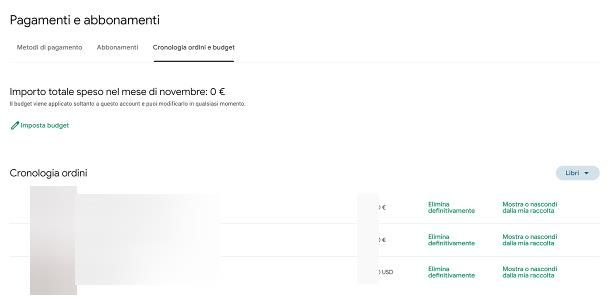
Qualora volessi invece agire dal computer, collegati al sito Web di Google Play Store e, se non hai ancora provveduto ad accedervi, premi sul simbolo dell'omino posto in alto a destra e seleziona la voce Accedi con Google, dal menu che va ad aprirsi.
Ora, inserisci l'indirizzo email corrispondente all'account per il quale intendi cancellare la cronologia, vai Avanti e, allo stesso modo, immetti anche la password d'accesso; se necessario, porta a termine la fase di autenticazione a due fattori, seguendo le indicazioni che ricevi sullo schermo.
Ad accesso effettuato, premi sul tuo avatar situato in alto a destra, seleziona la voce Pagamenti e abbonamenti dal menu che va ad aprirsi e premi sulla dicitura Cronologia ordini e budget, presente in cima alla nuova finestra che si apre.
A questo punto, imposta il menu a tendina posto accanto alla dicitura Cronologia ordini sulla voce Libri e individua ora l'eBook acquistato per il quale intendi eliminare ogni traccia, dalla lista proposta. Per finire, premi sulla dicitura Elimina definitivamente posta accanto all'anteprima del titolo in questione e, consapevole che a seguito dell'operazione perderai ogni accesso al libro e non potrai più ricevere un eventuale rimborso, premi sul pulsante Elimina e perdi accesso e il gioco è fatto..
In alternativa, se vuoi soltanto eliminare il libro dalla tua raccolta (senza però cancellarlo definitivamente dal tuo account Google), in modo tale da non visualizzarlo più nella tua libreria personale, premi sulla dicitura Mostra o nascondi dalla mia raccolta e conferma la volontà di procedere, premendo sul pulsante Nascondi dalla mia raccolta.
Tieni presente che, così facendo, non perderai l'accesso al libro, che verrà soltanto nascosto dalla libreria e resterà comunque scaricabile dallo store di Google, senza doverlo acquistare di nuovo; tuttavia, ulteriori riferimenti circa il libro in questione resteranno comunque nel tuo account Google e/o sui dispositivi associati, tienine conto.

Autore
Salvatore Aranzulla
Salvatore Aranzulla è il blogger e divulgatore informatico più letto in Italia. Noto per aver scoperto delle vulnerabilità nei siti di Google e Microsoft. Collabora con riviste di informatica e ha curato la rubrica tecnologica del quotidiano Il Messaggero. È il fondatore di Aranzulla.it, uno dei trenta siti più visitati d'Italia, nel quale risponde con semplicità a migliaia di dubbi di tipo informatico. Ha pubblicato per Mondadori e Mondadori Informatica.